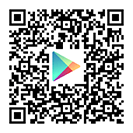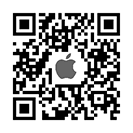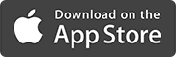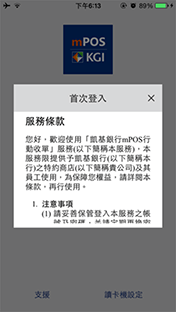
注意事項
- 凱基mPOS系統每日23:00會進行自動結帳,23:00之後的請款視為隔日之請款。
1. 首次登錄,讀卡機與手機、平板電腦綁定
-
1.手機(平板電腦)下載
【凱基銀行mPOS行動收單】App -
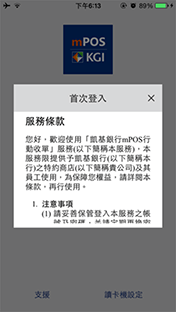 2.開啟App進行讀卡機配對。讀卡機與手機(平板電腦)連結:開啟藍芽或插入音源孔。
2.開啟App進行讀卡機配對。讀卡機與手機(平板電腦)連結:開啟藍芽或插入音源孔。
3.點選【首次登入】 -
 4.閱讀服務條款。
4.閱讀服務條款。 -
 a.隱私權政策;點選【同意以上條文及細則】
a.隱私權政策;點選【同意以上條文及細則】
-
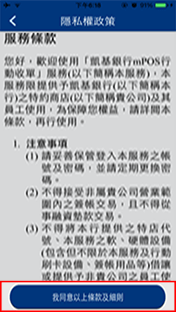 b.條款及細則;點選【同意以上條文及細則】
b.條款及細則;點選【同意以上條文及細則】 -
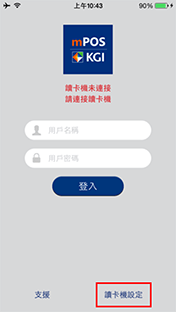 5.點選【讀卡機設定】
5.點選【讀卡機設定】 -
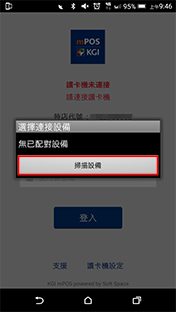 6.點選【掃描設備】
6.點選【掃描設備】 -
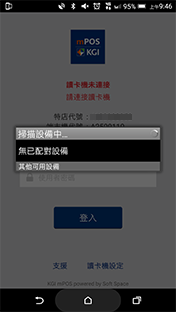 7.掃描設備中...
7.掃描設備中...
-
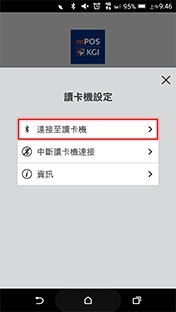 8.點選【連接至讀卡機】
8.點選【連接至讀卡機】 -
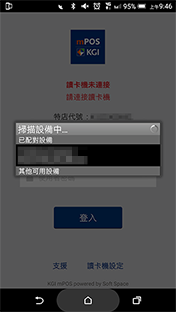 9.已配對設備
9.已配對設備 -
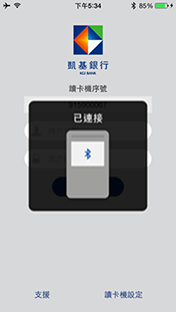 10.已連接
10.已連接 -
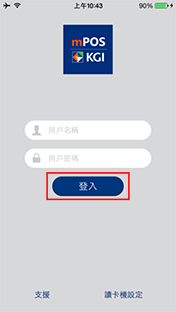 11.輸入速買配提供之【用戶名稱、用戶密碼】
11.輸入速買配提供之【用戶名稱、用戶密碼】
12.點選【登入】
-
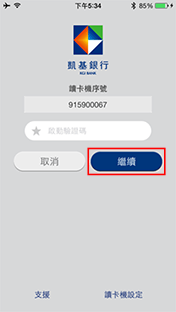 13.系統發出簡訊通知商家【啟動驗證碼】
13.系統發出簡訊通知商家【啟動驗證碼】
14.輸入啟動驗證碼,點選【繼續】 -
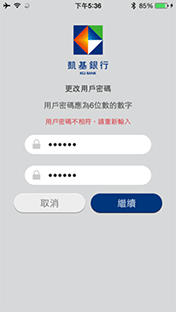 15.更改用戶密碼。
15.更改用戶密碼。
註:若密碼不符規定會出現紅色字提示【用戶密碼不相符,請重新輸入】 -
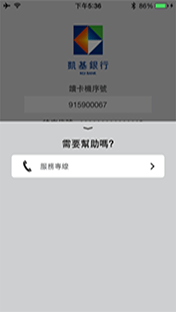 ※密碼有錯或資料有誤
※密碼有錯或資料有誤
1.螢幕會出現【需要幫助嗎?】
2.點選【服務專線】 -
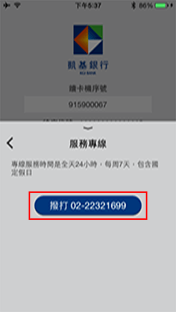 3.螢幕會出現【撥打02-22321699】
3.螢幕會出現【撥打02-22321699】
2. 開始接受付款
-
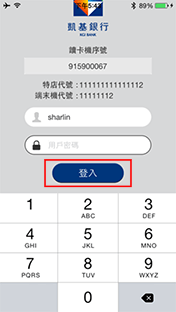 1.輸入用戶名稱、用戶密碼。
1.輸入用戶名稱、用戶密碼。
2.點選【登入】 -
 3.點選【開始接受付款】
3.點選【開始接受付款】 -
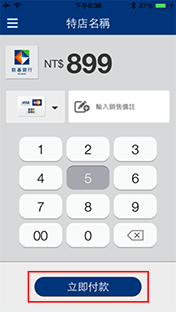 4.輸入交易金額。
4.輸入交易金額。
5.點選【立即付款】 -
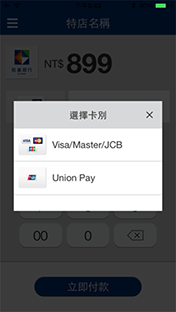 6.選擇交易卡別。
6.選擇交易卡別。
-
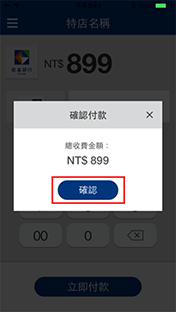 7.確認總收費金額是否正確。
7.確認總收費金額是否正確。
8.確認無誤後點選【確認】 -
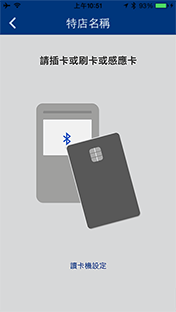 9.選擇卡片交易方式【插卡、刷卡、感應卡、Apple Pay】
9.選擇卡片交易方式【插卡、刷卡、感應卡、Apple Pay】 -
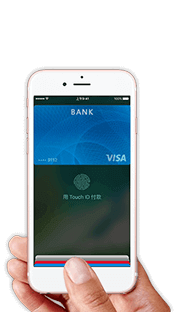 9-2.使用Apple Pay支付【輕觸Touch ID】
9-2.使用Apple Pay支付【輕觸Touch ID】 -
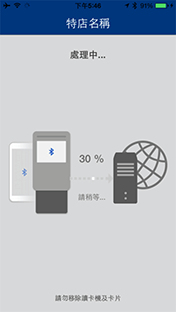 10.資料處理中,螢幕顯示處理進度。
10.資料處理中,螢幕顯示處理進度。
-
 11.持卡人確認金額、卡號,確認無誤後於螢幕上空白處【簽名】
11.持卡人確認金額、卡號,確認無誤後於螢幕上空白處【簽名】 -
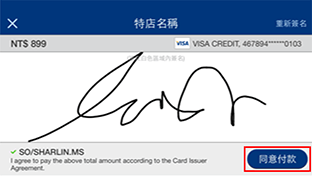 12.持卡人點選【同意付款】
12.持卡人點選【同意付款】
-
 13.店員核對卡片背面簽名並點選【確認】
13.店員核對卡片背面簽名並點選【確認】
-
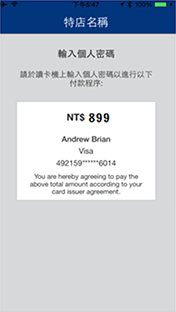 註:若屬銀聯卡交易需輸入“密碼”者請於讀卡機上直接輸入密碼後按【確認】(僅支援BP 50藍芽讀卡機)
註:若屬銀聯卡交易需輸入“密碼”者請於讀卡機上直接輸入密碼後按【確認】(僅支援BP 50藍芽讀卡機) -
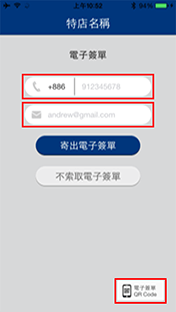 14.
14.
a.輸入【行動電話或e-mail】,點選【寄出電子簽單】 -
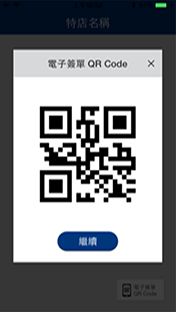 b.或 按右下角電子簽單,【掃描QR Code】
b.或 按右下角電子簽單,【掃描QR Code】 -
 15.完成交易
15.完成交易
註:若要進行另一筆刷卡交易請點選【開始新的付款程序】
3. 交易取消 (限刷卡當日)
-
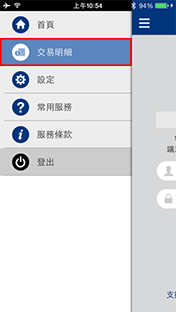 1.點選【交易明細】
1.點選【交易明細】 -
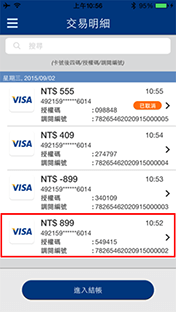 2.點選欲取消交易之交易資料。
2.點選欲取消交易之交易資料。 -
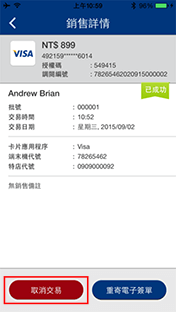 3.進入該筆交易資料明細,點選【取消交易】
3.進入該筆交易資料明細,點選【取消交易】 -
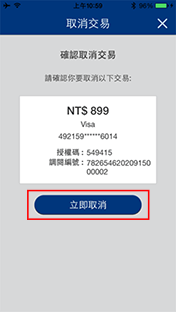 4.再次確認取消交易資料,確認無誤後點選【立即取消】
4.再次確認取消交易資料,確認無誤後點選【立即取消】
-
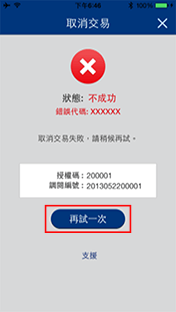 註:不成功,請點選【再試一次】
註:不成功,請點選【再試一次】 -
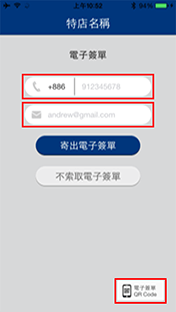 5.
5.
a.輸入【行動電話或e-mail】,點選【寄出電子簽單】 -
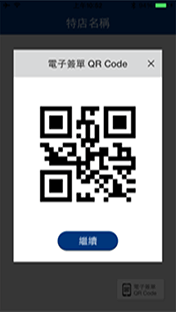 b.或 按右下角電子簽單,【掃描QR Code】
b.或 按右下角電子簽單,【掃描QR Code】
4. 交易退貨 (限刷卡第二天之後)
-
 1.選擇【開始接受退款】
1.選擇【開始接受退款】 -
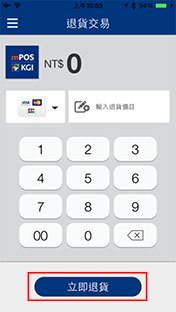 2.輸入退款金額
2.輸入退款金額
3.點選【立即退貨】 -
 4.確認退貨金額
4.確認退貨金額
5.點選【繼續】 -
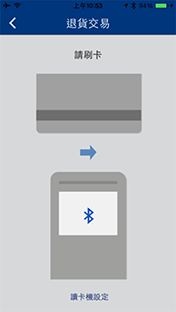 6.請刷卡。
6.請刷卡。
-
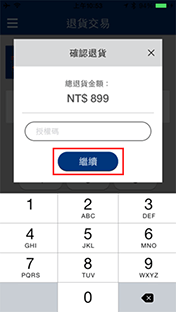 7.確認退款金額。
7.確認退款金額。
8.確認無誤後點選【繼續】 -
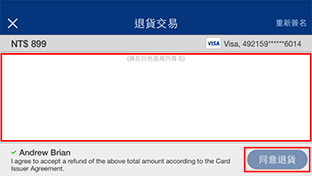 9.持卡人確認金額、卡號,確認無誤後於螢幕上空白處【簽名】
9.持卡人確認金額、卡號,確認無誤後於螢幕上空白處【簽名】
10.點選【同意退貨】 -
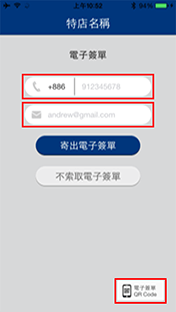 11.
11.
a.輸入【行動電話或e-mail】,點選【寄出電子簽單】
-
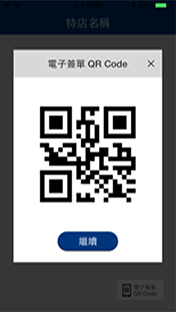 b.或 按右下角電子簽單,【掃描QR Code】
b.或 按右下角電子簽單,【掃描QR Code】 -
 12.完成退貨交易。
12.完成退貨交易。
註:若要進行另一筆退款請點選【開始新的退貨程序】
5. 交易明細查詢 (App只能查詢刷卡當日交易,速買配後台可以查詢完整交易明細)
-
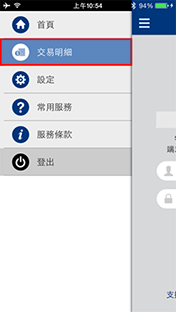 1.點選【交易明細】
1.點選【交易明細】 -
 2.點選欲查詢之交易資料。
2.點選欲查詢之交易資料。